立即下载
没有对应的手机版,本软件为电脑版,电脑版软件不支持手机安装
沙盘英文名为Sandboxie,我们可以将其看作是一款主机入侵防御系统。用户可以在该软件中运行浏览器或其他程序。在软件中运行的程序所产生的变化可以随时删除。可用来保护浏览网页时真实系统的安全,也可以用来清除上网、运行程序的痕迹,还可以用来测试软件,测试病毒等用途。即使在软件进程中下载的文件,也可以随着软件的清空而删除。这样一来便达到了保护系统安全的目的。小编带来的是沙盘破解版需要的小伙伴可来本站下载。
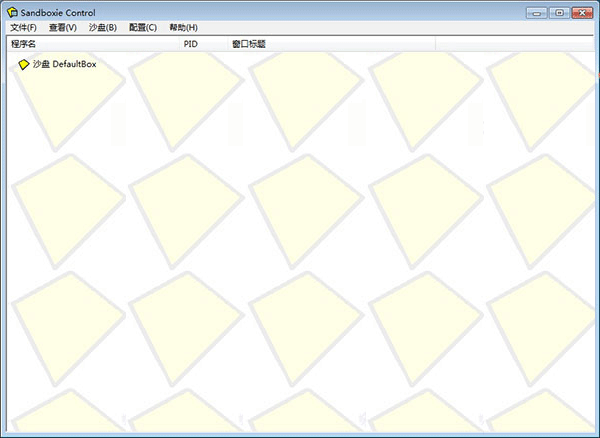
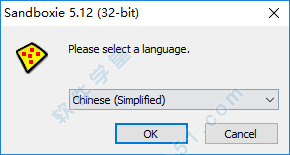
2、点击我接受。
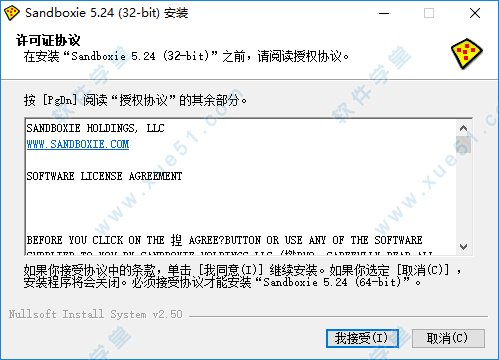
3、必须将其安装在C盘。

4、等待软件安装完成即可。
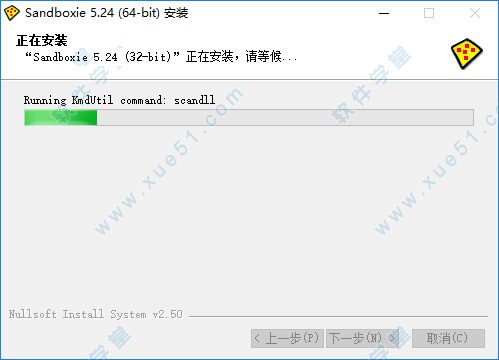
5、该软件的安装包已经破接成功,安装完成后,查看软件信息将会发现软件已激活成功。
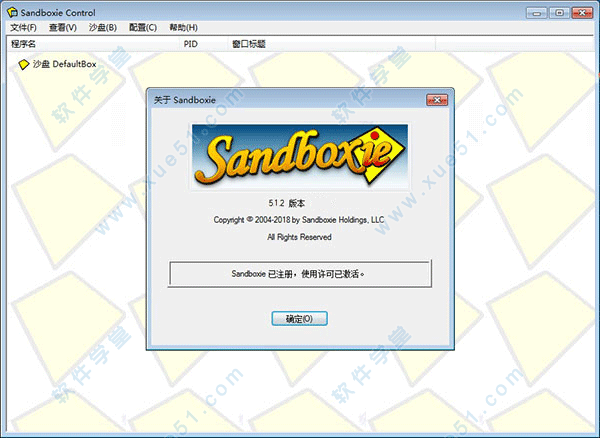
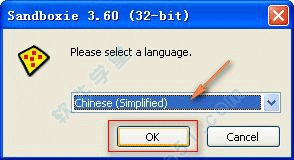

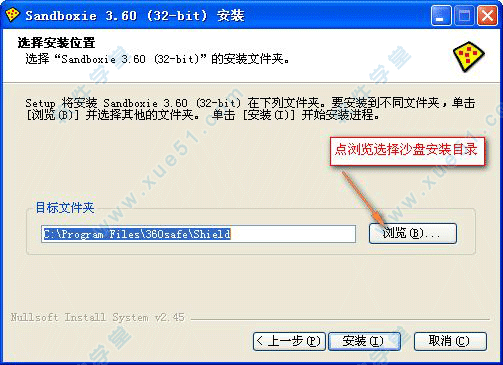

刚开始就会创建一个DefaultBox沙盘,右击该沙盘,可以看到可以操作的选项,我们选“在沙盘中运行”:
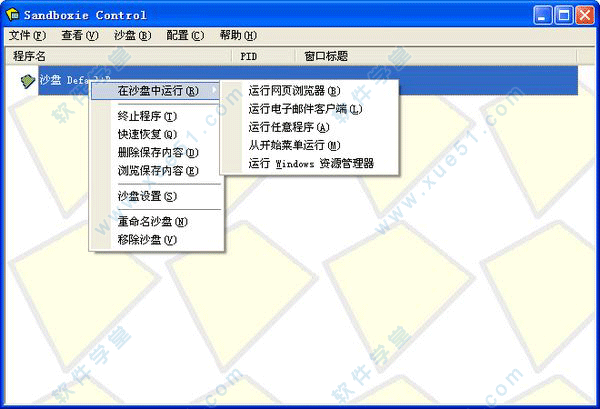
有5个选项:
1.运行网页浏览器
2.运行电子邮件客户端
3.运行任意程序
4.从开始菜单运行
5.运行windows资源管理器
都是常用的功能,想运行任意的程序,就点第三个“运行任意程序”:
点击浏览可以选择你需要运行的程序。我这里选择自己写的批量重命名软件AutoRename。
你会发现窗口的名字会多出2个[#],原来是AutoRename V1.0,在沙盘下运行就是[#]AutoRename V1.0[#],从这里我们得知,软件下运行的程序窗口都会增加[#]标识,便于和原主机运行的程序区别。
测试软件下作出的修改是否真的对原主机没作用?
我们选择运行任意程序,在输入框里填入notepad运行记事本。

保存在桌面上,软件测试.txt
这时,软件会弹出对话框,问你是否恢复?这里要理解恢复的意思,“恢复”就是指恢复到原主机,就是脱离软件的环境,这里我们选择close关闭就可以了。
我们在原主机的桌面上找,没找到“软件测试.txt”文件,我们在软件菜单上——查看——点击“文件和文件夹”,展开,我们在快速恢复文件夹——DeskTop找到了“测试.txt”,说明该文件保存在软件虚拟的空间中,并没有保存到原主机中。
1、为什么要使用Win7 测试模式? 测试模式是什么?
因为激活Sandboxie 64bit 需要更改系统文件,所以要使用Windows 测试模式。windows7 测试模式是微软不确定性的软件运行是否会造成系统不稳定而设计的模式,比如32位系统开启了4G以上大内存支持、TCP链接数修改等需要改变系统文件的操作都会需要Win7的测试模式,它与激活无关!
如何关闭 Win7 测试模式?
以管理员身份运行以下命令:
bcdedit -set testsigning off
在开启测试模式的情况下,如何去除测试模式水印?
运行激活文件中“64bit/RemoveWatermark”文件夹下的去水印补丁即可!
2、这您进行浏览的过程中,如果发现病毒或者不安全的网页,即可将他放到您沙箱里面
3、也对可您的隐私进行快速的增强
4、这样就无需进行担心您的浏览记录、历史信息等泄露
5、也支持对邮件进行安全的保护
6、轻松的即可解决游戏里面自带的病毒,包括了垃圾邮件的处理
7、也可随时随地的保持您的系统干净
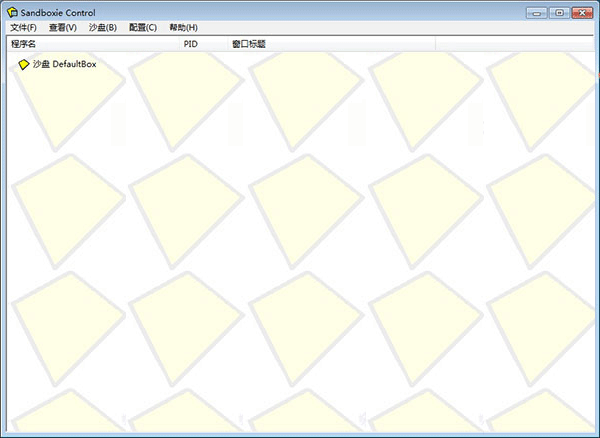
安装教程
1、用百度网盘下载好数据包,双击“Sandboxie.v5.24.exe”开始安装软件。这里我们选择简体中文。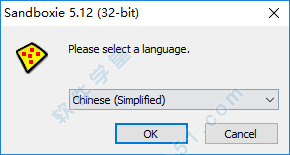
2、点击我接受。
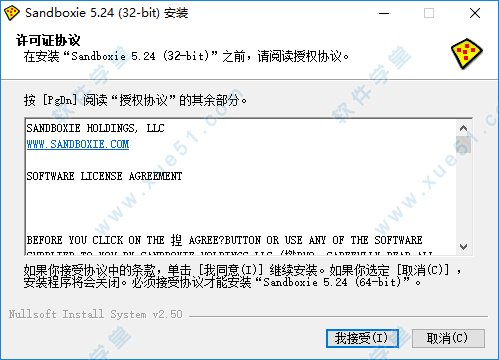
3、必须将其安装在C盘。

4、等待软件安装完成即可。
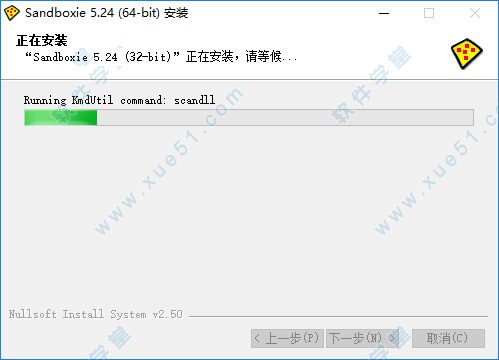
5、该软件的安装包已经破接成功,安装完成后,查看软件信息将会发现软件已激活成功。
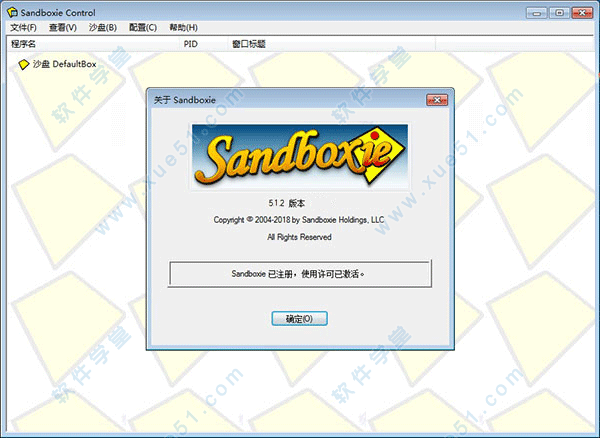
使用教程
1、默认界面很简单: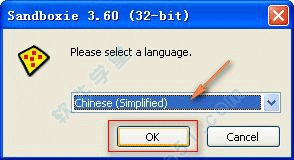

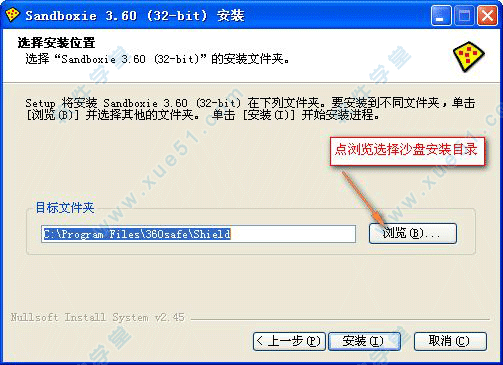

刚开始就会创建一个DefaultBox沙盘,右击该沙盘,可以看到可以操作的选项,我们选“在沙盘中运行”:
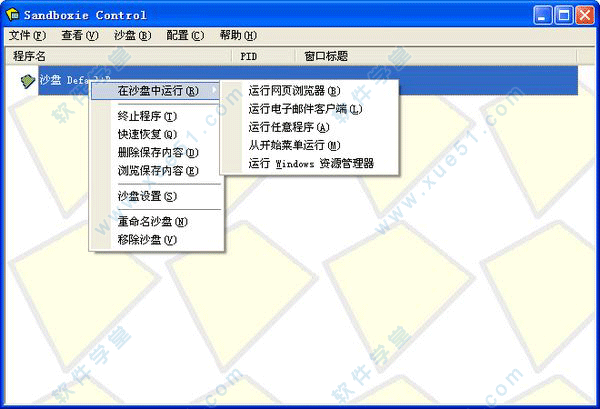
有5个选项:
1.运行网页浏览器
2.运行电子邮件客户端
3.运行任意程序
4.从开始菜单运行
5.运行windows资源管理器
都是常用的功能,想运行任意的程序,就点第三个“运行任意程序”:
点击浏览可以选择你需要运行的程序。我这里选择自己写的批量重命名软件AutoRename。
你会发现窗口的名字会多出2个[#],原来是AutoRename V1.0,在沙盘下运行就是[#]AutoRename V1.0[#],从这里我们得知,软件下运行的程序窗口都会增加[#]标识,便于和原主机运行的程序区别。
测试软件下作出的修改是否真的对原主机没作用?
我们选择运行任意程序,在输入框里填入notepad运行记事本。

保存在桌面上,软件测试.txt
这时,软件会弹出对话框,问你是否恢复?这里要理解恢复的意思,“恢复”就是指恢复到原主机,就是脱离软件的环境,这里我们选择close关闭就可以了。
我们在原主机的桌面上找,没找到“软件测试.txt”文件,我们在软件菜单上——查看——点击“文件和文件夹”,展开,我们在快速恢复文件夹——DeskTop找到了“测试.txt”,说明该文件保存在软件虚拟的空间中,并没有保存到原主机中。
软件功能
Sandboxie隔离病毒木马 上网下载安装再无忧你经常上网或从网上下载软件安装吗?怕不怕被安装时被植入木马、病毒什么的?现为您介绍一款预防软件:Sandboxie。 Sandboxie中文含义。它安装后会在系统和程序之间简历一个隔离层,当我们运行程序的时候,就会将程序直接调入该隔层中,此后,程序对系统所做的修改,都会被限制在这个隔离层中,而不会真正地去触及系统。这样的话,就算程序带有病毒和木马,也不会对系统造成真正的伤害。是不是跟影子系统很像?No,它们之间还有一个很大的区别,影子系统是对整个系统进行保护,而Sandboxie是对电脑的局部进行保护。因此,对普通用户来说,Sandboxie的局部保护功能更方便。 Sandboxie安装完之后,就会在任务栏中显示图标,在图标上按鼠标右键,选择“打开主窗口”就可以开始用用它来保护系统 一、上网无忧 然后选择“运行软件→IE浏览器”,这时候会自动弹出标题栏中有两个“[#]”符号的IE浏览器,这就说明IE已经处于保护状态。去掉保护之后,历史记录连同IE之间安装过的流氓插件、下载的文件都会随之消失。 提示:Sandboxie本身只能对第一个IE浏览器进程进行保护,不过用桌面上Sandboxie的保护IE的快捷方式来上网,无论打开多少个IE浏览器,都在保护状态下。 二、安装危险程序 木马和病毒总是比杀毒软件抢先一步。所以我们在安装程序的时候,即时杀毒软件没有报毒,也存在一定的风险。但使用Sandboxie,就会将风险降低为零。 选要安装或解压的不明程序,按鼠标右键,选择“用软件运行”(图3),就会以保护的形式来安装或解压该程序。同样,在程序的安装窗口中会发现标题栏上有两个“[#]”符号代表受保护。笔者在安装一个捆绑木马的程序时做了保护措施。恢复系统之后,发现在这期间安装的程序包括木马都消失了,相当的安全。 三、保护整个电脑 Sandboxie还提供整个电脑的保护,在Sandboxie中选择“功能”菜单,然后“选择运行软件→Windows 资源管理器”,就会自动弹出有两个“[#]”符号的“我的电脑”窗口。之后对整个电脑进行任意操作,包括格式化分区、删除文件、拷贝文件等都很安全。恢复的方法很简单。在Sandboxie主界面选择“配置 →软件设置→设置自动清理选项”,将隔离层中的内容清除即可。 另外,在最新的Sandboxie3.0版本中,它提供了多用户管理功能和多种独立保护方案。常见问题
关于“Win7 测试模式”的说明:1、为什么要使用Win7 测试模式? 测试模式是什么?
因为激活Sandboxie 64bit 需要更改系统文件,所以要使用Windows 测试模式。windows7 测试模式是微软不确定性的软件运行是否会造成系统不稳定而设计的模式,比如32位系统开启了4G以上大内存支持、TCP链接数修改等需要改变系统文件的操作都会需要Win7的测试模式,它与激活无关!
如何关闭 Win7 测试模式?
以管理员身份运行以下命令:
bcdedit -set testsigning off
在开启测试模式的情况下,如何去除测试模式水印?
运行激活文件中“64bit/RemoveWatermark”文件夹下的去水印补丁即可!
软件特色
1、通过这款软件,可以快速的进行安全浏览您的wed2、这您进行浏览的过程中,如果发现病毒或者不安全的网页,即可将他放到您沙箱里面
3、也对可您的隐私进行快速的增强
4、这样就无需进行担心您的浏览记录、历史信息等泄露
5、也支持对邮件进行安全的保护
6、轻松的即可解决游戏里面自带的病毒,包括了垃圾邮件的处理
7、也可随时随地的保持您的系统干净
展开全部内容






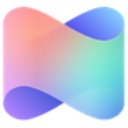
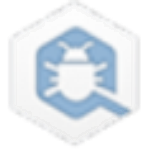



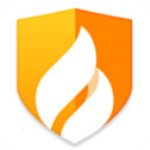







点击星星用来评分